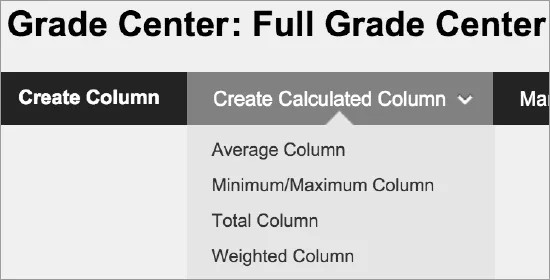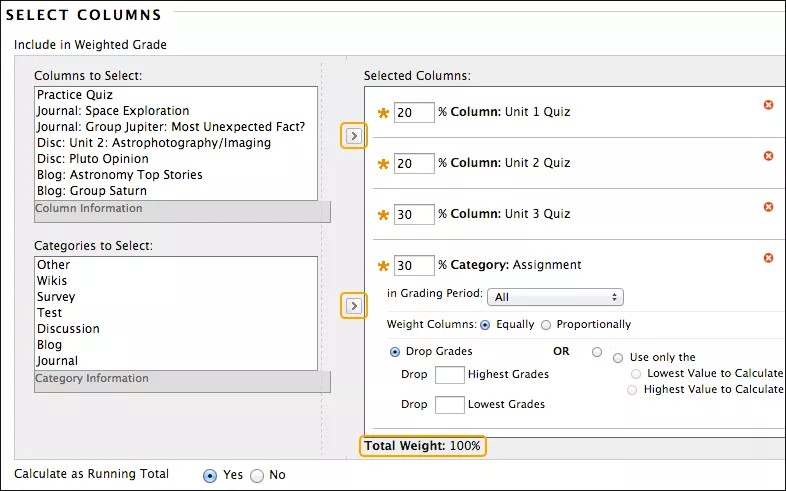원래 코스 보기에서 사용 가능한 도구는 교육기관에서 제어합니다. 교수자는 성적부를 Ultra 코스 보기에서 언제든지 사용할 수 있습니다.
산출 컬럼 정보
성적 관리 센터에서 산출 열을 사용하여 성적을 산출할 수 있습니다. 산출열은 여러 열의 데이터를 조합하여 성과 결과를 도출합니다. 이러한 결과는 학생 및 교육기관과 공유할 수 있습니다.
다른 산출 열을 생성하는 경우 산출 열을 포함할 수 있습니다. 예를 들어 퀴즈 성적에 가중치를 부여하는 산출 열을 생성한 경우 최종 성적 열을 생성할 때 해당 열을 포함할 수 있습니다.
자세한 내용은 산출 열 머리글 메뉴를 열어 빠른 열 정보를 선택하면 확인할 수 있습니다. 시험이나 과제를 면제받는 학생도 있기 때문에 산출 열의 경우 배점에 문구(학생에 따라 다를 수 있음)가 포함됩니다. 열의 산출에 포함된 모든 항목을 제출하지 않는 학생이 있을 수도 있습니다.
교수자는 산출 열의 설정과 이에 포함된 항목을 변경할 수 있습니다. 성적 계산은 자동으로 업데이트됩니다.
성적이 텍스트로 표시되는 산출 열은 열의 산출에 포함되지 않습니다. 예를 들어 만족/불만족과 같은 텍스트로 표시되도록 열을 설정한 경우 이 열은 성적 산출에서 사용할 수 없습니다.
산출 열의 셀에 입력하는 방식으로 산출된 성적을 수정할 수는 없습니다. 개별 셀에는 메뉴가 표시되지 않습니다.
기본적으로 새 코스에서는 두 개의 산출 열(총점 및 가중치가 적용된 총점)이 생성되어 나타납니다.
총점 열 정보
허용되는 점수와 관련하여 획득한 누적 점수를 기반으로 성적을 생성하는 총점 열입니다. 총 열의 산출에 포함되는 열 및 범주를 선택할 수 있습니다. 총점 열을 생성할 때 다른 산출 열을 포함할 수 있습니다.
총 열은 기본적으로 생성되며 새 코스에 표시됩니다. 이름을 바꾸거나, 설정을 변경하거나, 포함되는 열을 변경하거나, 해당 열을 삭제할 수 있습니다.
총점 수식
선택한 모든 열의 배점을 추가하여 총점을 확인합니다. 그런 다음 선택한 모든 열에 대해 학생이 획득한 점수를 추가합니다. 이것이 총 배점 중 획득한 총점입니다. 면제된 항목은 무시됩니다. 결과는 성적표시(1) 및 성적표시(2) 옵션에 따라 표시됩니다.
열 1의 획득한 점수 + 열 2의 획득한 점수 + 열 3의 획득한 점수 + 열 4의 획득한 점수 = 총 배점 중 회득한 총점
예: 학생 A
8개 값: 8/10, 3/5, 2/2, 3/7, 47/50, 20/25, 88/100
획득한 점수 값: 171
배점 값: 199
총점: 171/199
총점 열 추가
- 성적 관리 센터에서 산출 열 생성 메뉴를 열어 총점 열을 선택합니다.
- 총점 열 생성 페이지에서 간단한 이름과 설명(선택 사항)을 입력합니다. 이 이름은 성적 관리 센터와 학생의 나의 성적 페이지에서 열명으로 사용됩니다. 이 이름이 성적 관리 센터에 명확히 표시하기에 너무 긴 경우 성적 관리 센터 화면표시명 상자에 짧은 이름을 입력할 수 있습니다. 처음 14~15자만 성적 관리 센터 표의 열 머리글에 나타납니다.
- 성적표시(1) 메뉴에서 항목을 선택합니다. 선택 항목은 성적 관리 센터와 학생의 나의 성적에 표시되는 성적 형식입니다. 사용자 지정 채점 스키마를 생성한 경우 목록에 나타납니다. 다음 5개의 기본 옵션이 나타납니다.
- 점수: 숫자 성적이 기본 설정입니다. 선택하지 않으면 점수가 표에 표시됩니다.
- 문자: 문자 성적이 나타납니다. 문자 성적을 할당하는 데에는 기본 채점 스키마가 사용됩니다. 예를 들어 점수 21/30은 70%와 동일하며 C로 표시됩니다.
- 텍스트: 텍스트 채점 스키마를 생성하고 연관시키면 텍스트가 열에 표시됩니다. 텍스트 값에는 뛰어남/매우 좋음/좋음/보통/나쁨, 만족/불만족 등이 있습니다. 텍스트 채점 스키마가 없을 때 텍스트 옵션을 선택하면 열의 셀에 텍스트를 입력할 수 있습니다. 열 결과를 내 성적에서 학생과 공유하도록 선택하면 성적의 텍스트 값이 학생에 표시됩니다.
숫자 성적을 문자 성적으로 변환할 수 있습니다. 하지만 사용자지정 텍스트 채점 스키마를 생성하지 않고 숫자 채점으로 돌아가면 변환할 수 없는 값이 변환 후 0으로 표시됩니다. 텍스트를 성적으로 포함하려면 텍스트 채점 스키마를 생성하여 적절한 열과 연계하는 것이 좋습니다.
- 백분율: 백분율이 나타납니다. 예를 들어 점수 21/30은 70%로 표시됩니다.
- 완료/미완료: 학생이 항목을 제출하면 획득한 점수에 상관없이 완료됨 아이콘이 열에 나타납니다.
- 선택 사항으로, 성적표시(2) 메뉴에서 항목을 선택합니다. 기본 설정은 없음입니다. 성적 관리 센터 열에서 성적표시(2) 값은 괄호 안에 표시됩니다. 학생에게는 성적표시(2) 값이 나타나지 않습니다.
- 채점 기간이 있을 경우 열을 채점 기간과 연결할 수 있습니다. 채점 기간이 없을 경우, 메뉴가 나타나지 않습니다. 채점 기간을 사용하여 성적 관리 센터 데이터를 필터링하고 산출열을 생성할 수 있습니다.
- 열 선택 섹션에서 열의 산출에 포함할 항목을 선택합니다. 이 표에는 열 옵션이 나열됩니다.
열 옵션 옵션 설명 모든성적 열 성적 관리 센터에 개별 성적 열을 모두 포함합니다. 성적기간의 모든성적 열 메뉴에서 채점 기간을 선택하여 채점 기간과 연계된 열만 산출에 포함합니다. 채점 기간이 없을 경우, 메뉴가 나타나지 않습니다. 선택한 성적컬럼, 산출컬럼 및 카테고리 성적 열과 범주를 각각 선택합니다.
선택할 열 상자에서 열을 선택하고 오른쪽을 가리키는 화살표를 선택하여 선택 사항을 선택한 열 상자로 이동합니다. 성적 관리 센터 산출에 이 열 포함이 아니요로 설정된 열은 선택 목록에 나타나지 않습니다.Windows의 경우 목록에서 여러 항목을 선택하려면 Shift 키를 누른 상태에서 첫 번째 항목과 마지막 항목을 선택합니다. 순서에 상관없이 항목을 선택하려면 Ctrl 키를 누른 상태에서 필요한 각 항목을 선택합니다. Mac인 경우 control 키 대신 command 키를 누릅니다.
선택할 범주 상자에서 범주를 선택하고 오른쪽을 가리키는 화살표를 선택하여 선택 사항을 선택한 열 상자로 이동합니다. 범주를 선택하면 선택할 범주 상자 아래에 있는 범주 정보 영역에서 범주에 포함되는 열을 볼 수 있습니다. 범주를 선택한 열 상자로 이동하고 나면 다른 옵션이 나타납니다.- 채점 기간이 있는 경우 성적기간 메뉴에서 선택합니다.
- 범주별 최고/최저 성적 제외를 선택하면 해당 범주의 최고 성적 또는 최저 성적 중 한 가지 점수가 산출에서 제거됩니다. 상자에 숫자를 입력하지 않으면 최고/최저 성적이 제외되지 않습니다.
- 사용하는 경우: 산출하는 최저값 또는 산출하는 최고값을 선택하면 최고 또는 최저 점수를 제외한 모든 성적이 산출에서 제거됩니다.
선택한 열 상자에서 선택 사항을 삭제하려면 빨간색 X를 선택합니다.
- 성적이 없는 열 산출에서 제외: 임시 총점으로 산출하려면 예를 선택합니다. 임시 총점에서는 데이터가 포함되지 않은 셀이 제외됩니다. 성적이 없는 경우 0 값을 사용하여 선택한 모든 열을 산출에 포함하려면 아니요를 선택합니다. 그 결과, 성적이 인위적으로 낮게 표시될 수 있습니다.
- 옵션을 선택합니다.
- 성적 관리 센터 산출에 이 열 포함: 산출 열을 생성할 때 열을 잠재적으로 포함할 수 있도록 설정하려면 예를 선택합니다.
- 학생에게 이 열 표시: 학생의 나의 성적에 열을 표시하려면 예를 선택합니다.
- 나의 성적 열에 통계 (평균과 중간값) 보이기: 학생에게 표시할 때 성적 값이 있는 통계 정보를 포함하려면 예를 선택합니다.
- 제출을 선택합니다.
총점 산출에 포함된 열을 성적 관리 센터에서 삭제하면 산출에서도 제거됩니다.
가중 컬럼 정보
선택한 열 및 범주의 결과와 그 각각의 백분율을 기반으로 성적을 생성하는 가중 열입니다. 가중 열을 생성하면 다른 산출 열 또는 가중 열에 포함시킬 수 있습니다.
기본 가중 총 열이 새 코스에 표시됩니다. 이름을 바꾸거나, 설정을 변경하거나, 포함되는 열 및 범주를 변경하거나, 이 열을 삭제할 수 있습니다. 기본 가중 총 열에는 산출에 포함할 열 및 범주를 선택할 때까지 아무 결과도 표시되지 않습니다. 이 열은 최종 성적 보기 스마트 보기에 포함됩니다.
가중 총점은 백분율을 기준으로 계산되고 채점 스키마와 문자 성적을 기준으로 계산되지 않습니다. 가중 총점에 포함된 열은 입력 성적 값과 동일한 채점 스키마를 사용하여 표시되지 않습니다. 채점 스키마는 화면표시를 위해 백분율 범위를 특정 레이블에 매핑합니다. 스키마는 백분율 또는 점수/배점을 기반으로 하는 가중치가 부여된 총점의 기본 산출에 영향을 주지 않습니다.
특별 가산점이 가중치가 부여된 총점 열과 결합된 경우에는 점수가 가중치가 부여된 획득 점수에 추가됩니다. 그런 다음 가중치가 부여된 획득 점수를 가중치가 부여된 배점으로 나눠서 백분율을 산출합니다. 가중치가 부여된 총점 열이 있는 특별 가산점에 대해 자세히 읽어보십시오.
가중치가 부여된 열의 작동 방식
예: 연간 가중 최종 성적
다른 가중 열을 포함하는 가중 열 등 원하는 만큼 가중 열을 생성할 수 있습니다. 분기의 가중 열 및 기말 고사 성적 열을 사용하여 최종 성적을 산출하는 가중 열을 생성할 수 있습니다.
(1분기 = 15%) + (2분기 = 20%) + (3분기 = 15%) + (4분기 = 20%) + (2학기 시험 = 30%) = (연간 최종 성적*)
*새 코스에서는 기본 총 열이 기본 외부 성적 열이지만 원하는 열을 외부 성적으로 설정할 수 있습니다. 외부 성적은 교육기관에 보고되는 성적입니다.
Learn에서 산출된 컬럼의 가중 총점을 계산하는 방법
가중치를 사용하여 성적부를 사용자정의하면 특정한 코스 활동이 다른 코스 활동 보다 학생의 전체 점수에 영향을 미칩니다.
가중치는 유용하지만 복잡할 수 있습니다. 이 예에서는 각 항목에 다른 가중치를 사용할 경우 Blackboard Learn이 열 총계를 산출하는 방법에 대해 간략하게 설명합니다.
예: 코스에 5개의 시험이 있는데, 마지막 시험이 기말시험이며 이 열에 대해 최종 성적을 산출할 때 그룹에서 다른 시험보다 더 많은 가중치를 적용해야 합니다.
시험 1~4는 각각 15%를 차지하며 기말시험은 40%를 차지합니다. 또한 시험은 아래에 표시된 것과 같이 각기 다른 점수 값을 가집니다.
| 항목명 | 배점 | 항목 가중치 |
|---|---|---|
| 시험 1 | 30점 | 15% |
| 시험 2 | 30점 | 15% |
| 시험 3 | 60점 | 15% |
| 시험 4 | 60점 | 15% |
| 기말 고사 | 100점 | 40% |
| 280점 | 100% |
그렇다면 열의 배점은 어떻게 산출됩니까? 학생의 점수뿐만 아니라 총 배점에도 가중치를 적용해야 합니다.
먼저, 가중치에 기초하여 이 열에서 획득 가능한 점수가 얼마인지 고려하십시오.
- 시험 1: 30점 x .15 = 4.5
- 시험 2: 30점 x .15 = 4.5
- 시험 3: 60점 x .15 = 9
- 시험 4: 60점 x .15 = 9
- 기말시험: 100점 x .4 = 40
이 범주에서 모든 가능한 가중치 점수의 합계는 67입니다.
이제 각 시험의 학생 결과를 살펴보겠습니다.
| 항목명 | 학생 점수 | 배점 | 항목 가중치 |
|---|---|---|---|
| 시험 1 | 22점 | 30점 | 15% |
| 시험 2 | 25점 | 30점 | 15% |
| 시험 3 | 40점 | 60점 | 15% |
| 시험 4 | 55점 | 60점 | 15% |
| 기말 고사 | 80점 | 100점 | 40% |
| 222점 | 280점 | 100% |
열에서 성취 가능한 점수를 파악했습니다. 이제는 학생이 성취할 수 있는 가중치가 부여된 점수를 살펴보겠습니다.
- 시험 1: 22/30점 x .15 = 11
- 시험 2: 25/30점 x .15 = 125
- 시험 3: 40/60점 x .15 = 1
- 시험 4: 55/60점 x .15 = 1375
- 기말시험: 80/100점 x .4 = 32
여기서 성취한 가중치 백분율 합계는 .7925 또는 약 79%입니다.
열의 가중치가 적용된 점수 총계를 알아내려면 성취한 가중치 적용 백분율과 가능한 가중치 적용 점수를 곱합니다.
.7925 x 67점 = 53.0975점
가중컬럼 추가
가중 열을 추가할 때의 기본 사항은 총점 열 섹션에 나열되어 있습니다. 이 표에는 범주를 선택한 열 상자로 이동하면 나타나는 옵션이 나와 있습니다.
| 옵션 | 설명 |
|---|---|
| 채점기간 메뉴 | 산출에 사용할 범주를 선택한 경우 특정 채점 기간을 선택하여 사용되는 열을 제한할 수 있습니다. |
| 가중치 | 범주 내에서 열의 가중치를 부여할 방법을 선택합니다.
|
| 범주별 최고/최저 성적 제외 | 각 범주의 최고 성적 또는 최저 성적 중 한 가지 점수를 산출에서 제거합니다. 상자에 숫자를 입력하지 않으면 최고/최저 성적이 제외되지 않습니다. |
| 사용하는 경우: 산출하는 최저값 또는 산출하는 최고값 | 최고 또는 최저 점수를 제외한 모든 성적을 산출에서 제거합니다. |
각 선택 항목에 대한 백분율을 입력하십시오. 모든 열의 백분율을 합했을 때 100%가 되어야 예상대로 백분율을 배분할 수 있습니다.
백분율이 100% 미만인 경우에도 저장할 수는 있습니다. 의도에 따라 가중치가 100%가 아닌 경우에는 가중치가 열에 균등하게 적용되어야 100%에 도달할 수 있습니다. 가중치가 적용된 계산이 잘못되었다고 생각되면 '가중치가 적용된 열 수정' 페이지에서 가중치를 확인하고 필요에 따라 백분율을 조정하십시오.
마지막 백분율을 할당한 후 상자의 아무 곳이나 클릭하면 선택한 열 상자 아래에 있는 총 가중치 필드의 백분율이 업데이트됩니다.
선택한 열 상자에서 선택 사항을 삭제하려면 빨간색 X를 선택합니다.
가중 열의 산출에 포함된 열을 삭제하면 삭제된 열에 할당된 백분율이 제거됩니다. 이 경우 선택한 열 상자의 가중합계가 더 이상 100%가 되지 않습니다. 산출에서 자동으로 균등화하지만 열이 없으므로 할당한 백분율을 기반으로 하지 않을 수 있습니다. 또한 선택한 열 상자의 백분율은 자동으로 업데이트되지 않지만 성적 관리 센터의 가중 열에 나타나는 성적은 100%을 기반으로 합니다.
동일 및 비례 가중치
가중 열에 대해 선택한 열 및 범주의 점수 값이 각기 다른 경우 동일 가중은 이를 백분율로 변환합니다. 이러한 백분율의 평균을 산출하여 가중 열에 포함된 각 항목의 동일한 값을 구합니다. 동일 가중은 복합 성적을 산출할 때 각 항목에 동일한 가중치를 부여합니다.
비례 가중치는 포함된 열과 범주에 처리 전 점수를 더합니다. 그 때 시스템은 결과를 총 배점으로 나눠서 가중 열의 각 항목에 대한 백분율을 산출합니다. 결과 백분율은 각 항목의 비례 가중치를 유지하므로 점수 값이 더 큰 항목이 복합 성적에 더 많은 영향을 미칩니다.
가중 컬럼의 임시총점
가중 열에 대해 성적이 없는 열 계산에서 제외를 선택할 수 있습니다. 성적이 없는 열과 범주는 성적 관리 센터에 표시되는 가중 열의 총점에 포함되지 않습니다.
성적이 없는 열 산출에서 제외 옵션은 성적 관리 센터에 표시되는 가중 열의 점수에 영향을 미칩니다. 이 예에서 범주 C에는 점수가 없습니다. 예에서는 범주를 사용하지만 범주 대신에 열을 선택할 경우 동일한 원칙이 적용됩니다.
| 범주 A 가중치 40% |
범주 B 가중치 40% |
범주 C 가중치 20% |
|
|---|---|---|---|
| 획득한 점수 | 90 | 75 | - |
| 배점 | 100 | 100 | 100 |
| 가중 값 | 90pts * 40% = 36 | 75pts * 40% = 30 | - |
예: 성적이 없는 열 산출에서 제외 = 82.5%
성적이 없는 열을 산출에서 제외할 경우 가중 열의 총 백분율은 범주 A와 B의 가중 값 합계에 100/80을 곱한 값으로 산출됩니다. 여기에서 분모 80은 점수가 포함된 범주의 가중치만 더한 결과입니다(40 + 40 = 80).
(36 + 30) * 100/80 = 82.5%
예: 성적이 없는 열 산출에서 제외 안 함 = 66%
성적이 없는 열을 산출에서 제외하지 않을 경우 가중 열의 총 백분율은 범주 A, B 및 C의 가중 값 합계에 100/100을 곱한 값으로 산출됩니다. 여기에서 분모 100은 모든 범주의 가중치를 더한 결과입니다(항상 100).
(36 + 30 + 0) * 100/100 = 66%
가중 총점에 특별 가산점을 포함하시겠습니까? 특별 가산점 항목 방문.
평균 컬럼 정보
이 열에서는 선택한 열 수의 평균이 표시됩니다. 예를 들어 모든 시험의 평균을 표시하거나 채점 기간 동안 각 학생의 평균 성적을 표시할 수 있습니다.
간단한 평균 수식
선택한 모든 열의 평균을 구하기 위해 백분율을 소수점 네 자리로 산출합니다. 선택한 모든 열의 백분율 값을 더합니다. 결과 값을 산출에 포함된 열 수로 나눕니다. 결과는 성적표시(1) 및 성적표시(2) 옵션에 따라 표시됩니다.
(열 1%) + (열 2%) + (열 3%) + (열 4%) = 획득한 %를 열 수 4로 나눔 = 평균 백분율 점수
예:
세 값: 8/10, 3/5, 2/2
상응하는 백분율: 80.0000%, 60.0000%, 100.0000%
값 합계: 240.0000
항목 수: 3
합계를 열 수로 나눈 값: 240.0000/3 = 80.00%
평균열 추가
가중 열을 추가할 때의 기본 사항은 총점 열 섹션에 나열되어 있습니다. 가중치에서 범주 내에서 열에 가중치를 부여하는 방법을 선택합니다.
- 범주 내 모든 열에 같은 값을 적용하려면 동일하게를 선택합니다.
- 범주 내 다른 열과 비교한 점수를 기반으로 열에 적절한 값을 적용하려면 비례하여를 선택합니다.
최저 및 최고 컬럼 정보
최저/최고 열에서는 선택한 열의 최저 또는 최고 성적이 표시됩니다. 예를 들면, 모든 시험의 최소 점수를 찾을 수 있습니다. 열을 학생의 나의 성적 페이지에 표시할지를 선택할 수 있습니다.
최저/최고 수식
산출에 포함된 각 열의 백분율 값을 소수점 네 자리까지 비교하여 최저 또는 최고 값을 표시합니다. 결과는 소수점 두 자리까지 표시됩니다.
예:
세 값: 8/10, 3/5, 2/2
상응하는 백분율: 80.0000%, 60.0000%, 100.0000%
최솟값: 60.00%
최댓값: 100.00%
최저/최고 열의 두 값이 정확히 동일한 경우 이 값이 성적 관리 센터 표에 표시됩니다.
최고/최저컬럼 추가
가중 열을 추가할 때의 기본 사항은 총점 열 섹션에 나열되어 있습니다. 열선택 섹션에서 성적산출 유형: 최소 또는 최대를 선택합니다.